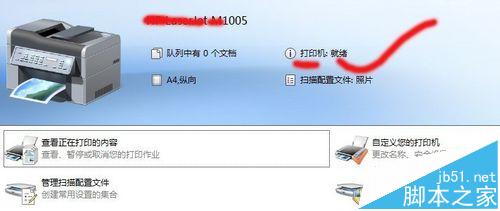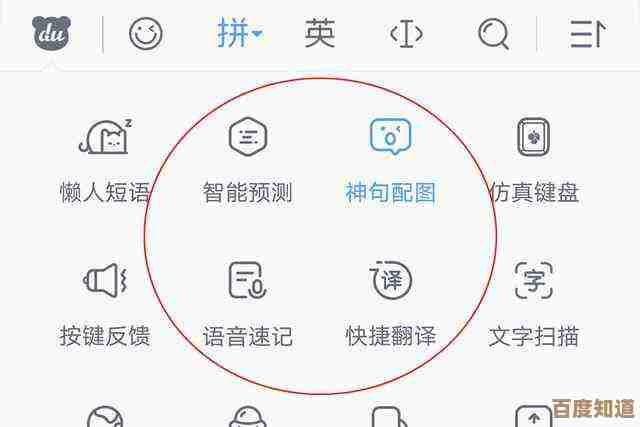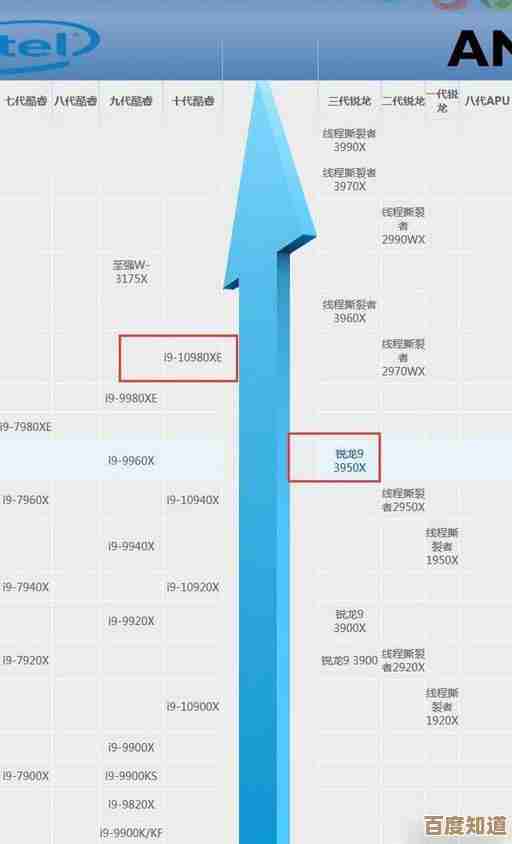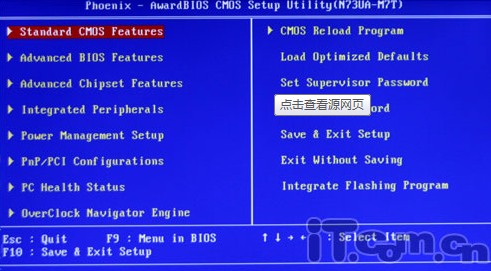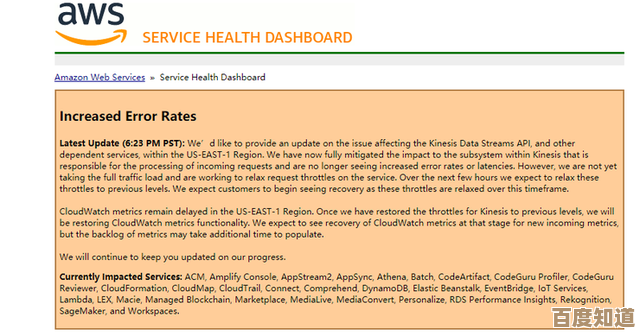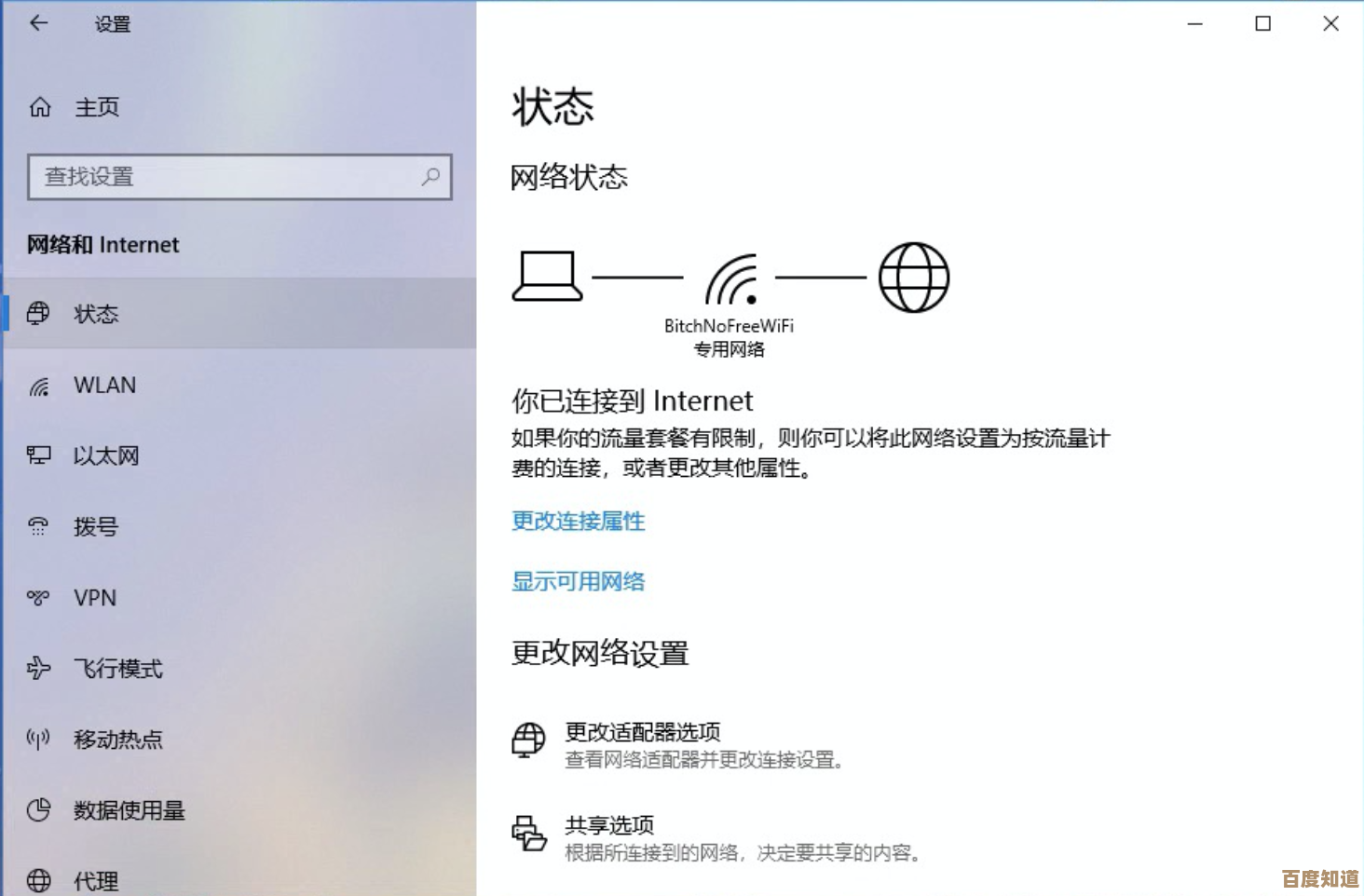Windows 11系统还原旧版详细步骤与注意事项解析
- 问答
- 2025-10-23 00:15:16
- 1
哎 说到Windows 11这个系统还原啊 我真是有一肚子话想说,上次我表弟不知道装了什么软件 直接把系统搞崩了 开机就蓝屏 吓得他差点把电脑砸了…后来还是用还原点给救回来的,所以今天就想跟你聊聊这个 可能有点啰嗦 但都是实战经验。
首先得搞清楚 系统还原到底是个啥玩意儿?它不是重装系统 不会删你照片文档 而是把系统文件、注册表、驱动这些退回到某个时间点的状态,有点像游戏存档 玩崩了可以读档重来,但你的个人文件 比如刚写的论文 它不会动 这点比重装系统友好太多了。
找还原点这个事 有时候真得看运气,Windows默认不是天天给你备份的 一般在你装大型软件、更系统补丁时会自动创建,你要是没开这个功能…那就尴尬了,所以第一步 一定 一定 要先确认它开着:右键“此电脑”选“属性” 然后找“系统保护”那个标签页,点进去 看看C盘那边的保护状态是不是“开启”,要是关着的 赶紧选C盘 点“配置” 再选“启用系统保护” 顺便拖一下滑块 分个5%左右的硬盘空间给它 不然没地方存还原点。
我自己有个习惯 装任何不确定的软件前 都会手动建个还原点,就在刚才那个界面 不用选盘符 直接点“创建” 然后起个名 安装某某软件前”,这样万一出问题 你知道该还原到哪个时间点 心里不慌。
真到要还原的时候…其实反而简单了,还是在“系统保护”那里 点那个“系统还原”按钮,系统会弹个向导出来 推荐你用最新的那个还原点 但你可以勾选“显示更多还原点” 看看历史记录,这里有个细节:列表里会显示每个点创建的原因 Windows更新”或“手动”,我一般会选出事前一天的那个点 感觉更稳妥。
点了下一步 它会让你确认一遍 还会提示你“如果还原失败 可以撤销这次操作”,这个撤销功能挺重要的 算是个保险 但也不是百分百灵,我有次还原后声卡驱动没了 撤销还原…驱动也没回来 最后还是得自己重装 所以关键数据备份永远是第一位的。
接下来就是等待了,电脑会重启 屏幕上显示“正在还原系统文件” 有个进度条,这时候千万别断电!我见过有人一着急直接拔电源的…那后果不堪设想,这个过程可能十几分钟 也可能更久 取决于你系统改动有多大,完成后自动重启 如果能正常进桌面 基本就成功了,第一次进系统可能会有点卡 它在重新配置一些东西 等几分钟就好。
但…系统还原也不是万能的,它对付软件冲突、驱动问题、系统设置错乱比较拿手,要是硬盘有物理坏道 或者病毒已经把文件彻底破坏了 那还原了也白搭,还有啊 从还原点之后安装的软件 很可能就打不开了 得重装,所以最好还原完立刻检查下常用软件能不能用。
我还有个血泪教训:有时候还原会失败 提示错误代码,最常见的是0x80070005 这通常是权限问题,网上有说用管理员命令提示符强行运行的 但我试过 风险不小,更稳妥的办法是进安全模式再尝试还原 成功率会高很多,怎么进安全模式?设置里的“恢复”选项下面有“高级启动” 点“立即重新启动” 然后选“疑难解答”>“高级选项”>“启动设置” 重启后按F4就行。
啊 Windows 11这个功能就像个安全网 平时感觉不到存在 但关键时刻能救急,核心就两点:一是提前确保它开着 并且有足够的空间和还原点;二是操作前 心里有数 知道它会改变什么、不改变什么,别指望它解决所有问题 但对于很多软件层面的系统故障 它真的是最简单有效的后悔药了,希望你这辈子都用不上 但万一需要的时候 这些啰嗦话能帮上点忙吧。
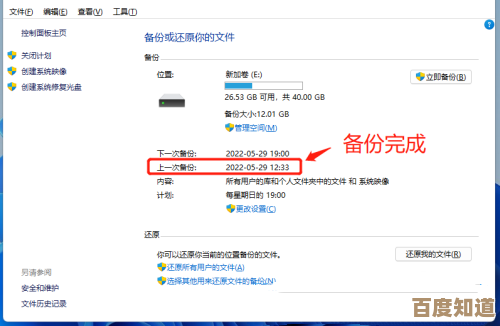
本文由革姣丽于2025-10-23发表在笙亿网络策划,如有疑问,请联系我们。
本文链接:http://www.haoid.cn/wenda/38421.html